재생 시간 정보를 텍스트(txt) 파일로 저장하는 방법
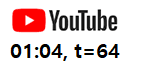
동영상을 업로드 하다 보면, 재생 시간 정보를 표기해 줘야 하는 경우가 있습니다. 반디컷에 있는 "재생 시간 정보를 텍스트(txt) 파일로 저장하기" 옵션을 사용하면, 유튜브 등에 동영상을 올릴 때 텍스트에 저장된 시간 정보를 쉽게 입력할 수 있습니다.
동영상 구간 재생 시간 정보를 쉽게 얻는 방법
1. 반디컷을 실행한 후, 자르기/나누기/합치기 중 하나를 선택합니다.

2. 반디컷으로 필요한 작업(자르기/나누기/합치기)을 한 후, [시작] 버튼을 클릭합니다.
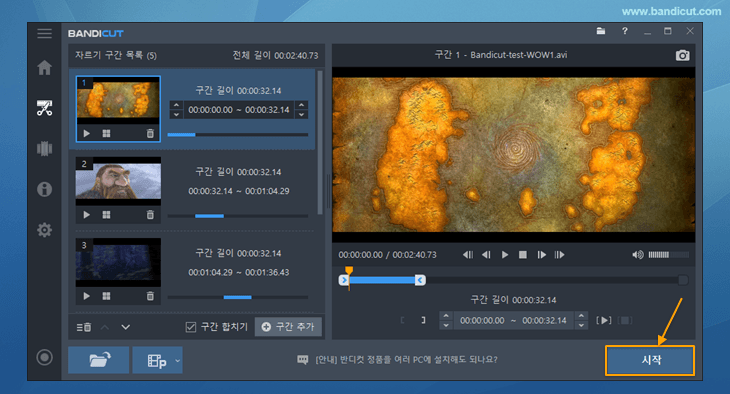
3. [재생 시간 정보를 텍스트(txt) 파일로 저장하기] 옵션에 체크를 해 줍니다.
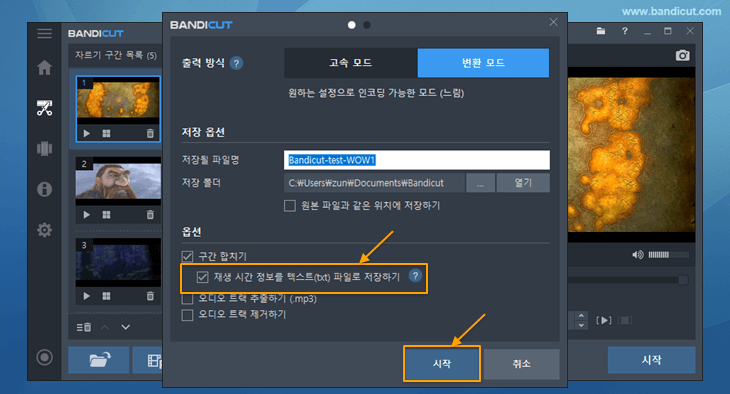
4. 저장폴더에 "동영상 파일"과 "시간 정보가 기록된 텍스트(*.txt) 파일"이 함께 저장됩니다.
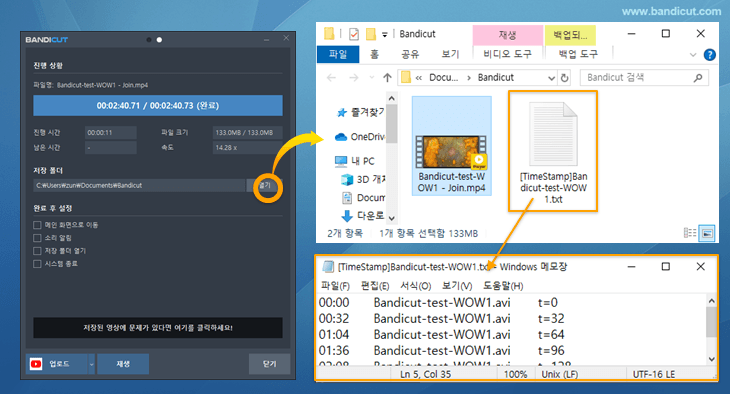
5. 유튜브 등에 동영상을 올릴 때, 텍스트에 저장된 시간 정보를 쉽게 입력할 수 있습니다.
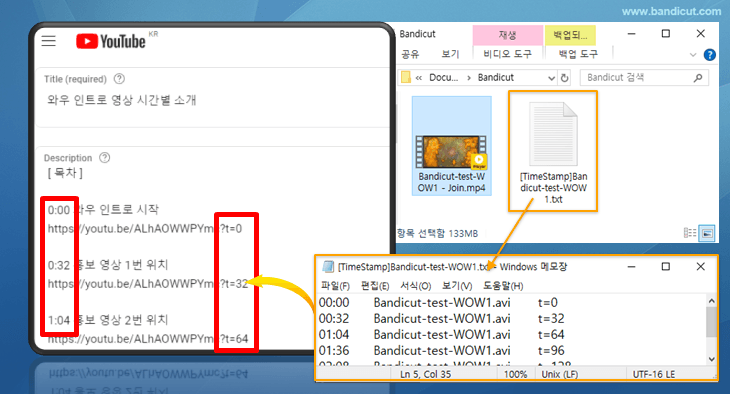
관련 도움말
- 편집한 동영상을 유튜브(YouTube.com)에 올리는 방법
- 오디오 트랙 추출하기 / 제거하기 옵션에 대해 알아 보세요.
다른 고급 활용팁 보기 (전체)
- 동영상 편집: 자르고 나서 합치지 말고, 합치고 나서 자르기
- 프레임 단위로 동영상을 정밀하게 편집하는 방법
- 동영상 파일의 용량을 줄이는 방법
- 동영상 업로드 기능 (유튜브 + 비메오)
- 여러 개의 파일을 동시에 편집하는 방법 (다중 작업)
- 동영상 이미지 프레임 추출하기, 동영상 화면 캡처
- 타임랩스 동영상을 쉽게 제작하는 방법
- H.264 소프트웨어 인코더 vs 하드웨어 인코더
- 반디컷의 영상 편집 정보를 프로젝트 파일로 저장하기
- DVD 동영상 편집 - VOB파일 편집, 자르기, 붙이기
- 반디컷의 설정값을 다른 PC의 반디컷에 동일하게 적용하는 방법
